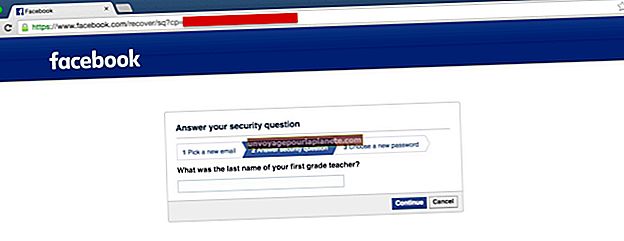مکمل اسکرین کے طور پر کھولنے کے لئے انٹرنیٹ ایکسپلورر کیسے حاصل کریں
انٹرنیٹ کا استعمال کاروبار میں ایک عام ضرورت ہے اور وقت کے ساتھ ساتھ آپ اپنے ویب براؤزر کی ظاہری شکل کو بھی ایڈجسٹ کرنا چاہتے ہو۔ یہ آپ کی ذاتی ترجیحات کے لئے یا عام مقصد کے کمپیوٹر کے لئے ہوسکتا ہے جسے ملازمین یا زائرین انٹرنیٹ تک رسائی کے لئے استعمال کرتے ہیں۔ کی بورڈ شارٹ کٹ استعمال کرنا آسان طریقہ ہے۔ جب تک آپ انٹرنیٹ ایکسپلورر کو فل سکرین موڈ میں بند کردیں گے ، جب یہ ایک بار پھر کھلتا ہے تو یہ فل سکرین وضع میں ہوگا۔ دوسرا آپشن کیوسک موڈ کو فعال بنانا ہے ، جو ہمیشہ پوری اسکرین ہوتا ہے۔ تیسرا طریقہ یہ ہے کہ انٹرنیٹ ایکسپلورر کیلئے رجسٹری کی قیمت کو تبدیل کیا جائے۔ صرف زیادہ تجربہ کار صارفین کو اس کی کوشش کرنی چاہئے ، کیوں کہ رجسٹری میں غلطیاں آپ کے کمپیوٹر پر سنگین غلطیاں پیدا کرسکتی ہیں۔
کی بورڈ شارٹ کٹ
1
انٹرنیٹ ایکسپلورر کھولیں اگر یہ پہلے سے کھلا نہیں ہے۔
2
"F11" کلید دبائیں۔ انٹرنیٹ ایکسپلورر کو فل سکرین موڈ میں رکھنے کا یہ شارٹ کٹ ہے۔
3
ویب کو براؤز کریں اور ختم ہوجانے پر انٹرنیٹ ایکسپلورر بند کریں جب تک آپ براؤزر کو مکمل اسکرین وضع میں چھوڑتے ہیں جب آپ اسے بند کرتے ہیں ، جب آپ اسے دوبارہ کھولیں گے تو یہ پوری اسکرین میں ہوگی۔ آپ انٹرنیٹ ایکسپلورر کو تمام ٹیبز کو بند کرکے یا "آلٹ" کلید کو دباکر اور پھر "F4" دباکر بند کرسکتے ہیں۔
کیوسک موڈ
1
انٹرنیٹ ایکسپلورر کو کھولنے کے لئے جو بھی شارٹ کٹ آپ عام طور پر استعمال کرتے ہیں اس پر دائیں کلک کریں۔ یہ آپ کے ڈیسک ٹاپ ، اسٹارٹ مینو میں یا اسٹارٹ بٹن کے ساتھ ٹاسک بار پر شارٹ کٹ ہوسکتا ہے۔
2
"پراپرٹیز" پر کلک کریں۔
3
شارٹ کٹ ٹیب پر ، "ٹارگٹ" ٹیکسٹ باکس میں کلک کریں اور اپنے کرسر کو اس میں موجود متن کے بالکل آخر تک لے جائیں۔
4
کوٹیشن نشانات کے بغیر آخر میں "-k" ٹائپ کریں۔ آپ کو ایک جگہ کے ساتھ ہائفن سے پہلے ہونا چاہئے۔
5
"ٹھیک ہے" پر کلک کریں۔
6
انٹرنیٹ ایکسپلورر کو بند کریں اگر یہ کھلا ہے اور پھر اسے دوبارہ کھولیں۔ یہ کیوسک موڈ میں ہوگا ، جو فل سکرین موڈ ہے۔ نوٹ کریں کہ "F11" دبانے سے کیوسک موڈ سے باہر نہیں جاسکتا ہے۔ آپ کو کی بورڈ شارٹ کٹ جیسے "Alt-F4" یا "Ctrl-W" استعمال کرکے پورا براؤزر بند کرنا ہوگا۔
رجسٹری ویلیو
1
"اسٹارٹ" بٹن پر کلک کرکے اور سرچ ٹیکسٹ باکس میں "regedit" ٹائپ کرکے اور پھر جب نتائج میں ظاہر ہوتا ہے تو پروگرام پر کلیک کرکے Regedit کھولیں۔
2
بائیں نیویگیشن پین میں کلیدی درجہ بندی کا استعمال کرتے ہوئے اس مقام پر جائیں: "HKEY_CURRENT_USER \ سافٹ ویئر \ مائیکرو سافٹ \ انٹرنیٹ ایکسپلورر \ مین۔"
3
"مین" کلید کے اندر "فل سکرین" سٹرنگ پر ڈبل کلک کریں۔
4
"ویلیو ڈیٹا" ٹیکسٹ باکس میں لفظ "نہیں" کی جگہ کوٹیشن نشانات کے بغیر "ہاں" ٹائپ کریں۔
5
"اوکے" پر کلک کریں اور پھر ریجٹ کو بند کریں۔ جب آپ اسے شروع کریں گے تو انٹرنیٹ ایکسپلورر فل سکرین وضع میں ڈیفالٹ ہوجائے گا۔ اگر آپ چاہیں تو ویلیو ڈیٹا کو "نہیں" میں تبدیل کرکے ہمیشہ اس ترتیب کو تبدیل کرسکتے ہیں۔